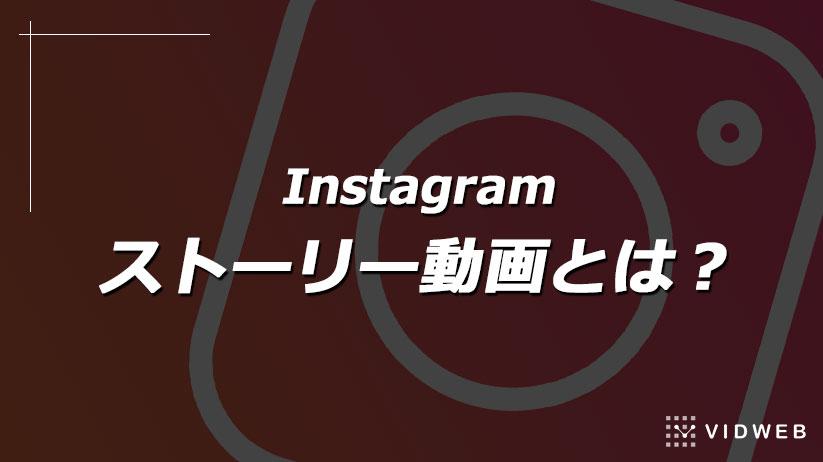
Meta(旧Facebook)社の発表によると、2019年3月時点でInstagram(以下、インスタグラム)のユーザー数は3300万を突破したことが明らかになりました。インスタグラムのコミュニティは引き続き拡大を続けており、今後もさらなる成長が期待されています。
リール投稿やライブ配信機能、ショッピング機能など、あらゆる機能を兼ね備えるインスタグラムですが、近年はストーリー動画を活用する企業も多く見受けられるようになりました。
2018年10月時点で国内におけるデイリーアクティブアカウントの70%がストーリー動画を利用しており、ユーザーの中でストーリー動画はすっかり定着しています。そんなユーザーにとって親しみのあるストーリー動画に挑戦するには何から始めればいいのでしょうか?
今回の記事では、インスタグラムのストーリー動画について基本的な知識を解説します。この記事を読むことで、ストーリー動画の活用方法や投稿する際の注意点を理解できるようになるので、ぜひ参考にしてみてください。
インスタグラムのストーリー動画とは?
インスタグラムのストーリー動画とは、24時間で消える画像・動画投稿機能のことです。表示時間が限定されている機能であるため、フィード投稿よりも投稿へのハードルが低く、ストーリー動画を利用する人は多くいます。
投稿する画像・動画にはテキストや音楽、位置情報、スタンプ、フィルターなどの編集を加えることが可能です。他にも、アンケート機能や質問機能、クイズ機能など、ユーザーとコミュニケーションを取れる機能を利用できます。
ストーリー動画を投稿すると、アイコンの周りがレインボーカラーで囲まれ、ホーム画面の上部に他のユーザーのアイコンと横並びで表示されるようになります。
なお、インスタグラムに投稿できる動画については、以下の記事で紹介しているのでぜひご確認ください。
Facebookのストーリーズ機能との違い
インスタグラムと同様にFacebook(以下、フェイスブック)でもストーリーズ機能を利用できます。24時間で投稿が消える点はインスタグラムと変わりませんが、動画・画像の表示時間と表示場所はインスタグラムと異なるポイントです。
| インスタグラム | フェイスブック | |
| 表示時間(画像) | 15秒 | 5秒 |
| 表示時間(動画) | 15秒 | 20秒 |
| 表示場所 | ・プロフィール ・フィードの上部 ・フィードのアイコン ・ダイレクトメッセージのアイコン | ・ニュースフィードの上部 ・メッセージ(Facebook Messenger)の上部 |
インスタグラムとフェイスブックを連携することで、コンテンツを同時にアップロードできます。プロフィールの設定メニューからフェイスブックと連携できるので、投稿の手間を省きたい方は設定してみましょう。
インスタグラムストーリー動画の活用方法
インスタグラムのストーリー動画はどのように活用すればいいのでしょうか?企業が実践できる活用方法を紹介します。
ファンとのコミュニケーション
インスタグラムのストーリー動画を通して、フォロワーとコミュニケーションを図ることができます。ストーリー動画では、フィード投稿で利用できないユーザー参加型の機能を活用することが可能です。
例えば、クイズ機能ではフォロワーに向けてクイズを出題できます。選択肢は最低2つ、最大4つまで設定可能で、ユーザーを巻き込んだコンテンツを作成できるのです。
他にも、アンケート機能や質問機能、お題機能など、ストーリー動画の機能を活用することでファンとの関係構築を目指せます。
投稿やリンクをシェア
ストーリー動画では、自社の投稿や他ユーザーの投稿、リンクをシェアできます。
フィード投稿だけでなく、ストーリー動画でも自社の投稿をシェアすることで、ユーザーにリーチできる可能性を高めることが可能です。また、他ユーザーの投稿をシェアすることで、自社と関連性のあるコンテンツを見てもらえます。
さらに、ストーリー動画にはURLリンクを貼り付けられるので、ユーザーにアクセスしてほしい商品・サービスページや自社サイト、問い合わせページなどに誘導できます。しかし、URLリンクをシェアできるのはフォロワー1万人以上、認証マーク取得済みのアカウントのみとなっているので注意が必要です。
アンケート
アンケート機能を利用して、ユーザーのニーズや傾向を調査できます。アンケート機能は、質問文に対して2択のどちらかをユーザーに選択してもらう仕組みです。
例えば、新カラーのアパレル商品企画において、アンケート機能を活用してユーザーに問いかけることで、人気の高いカラーを把握できるため、生産量の配分を決める際などの参考になります。
このようにユーザーのニーズを気軽に把握できますし、アンケートに回答してくれたかどうかで、高いエンゲージメントを持つユーザー(自社に興味・関心を持っているユーザー)を見極めることもできるので、マーケティングにも有効です。
ハイライトに保存
ストーリー動画は24時間で消える投稿機能ですが、コンテンツを残したい場合はハイライトに保存することができます。ハイライトに保存しておけば、ユーザーがいつでもプロフィールからコンテンツを確認できるようになるのです。
例えば、セールやキャンペーン、イベント情報など、ユーザーに見てほしいコンテンツをハイライトに残しておくことで、ユーザーは好きなタイミングで情報を確認できます。
ハイライトはプロフィール画面やアーカイブメニューから編集できるので、残したいコンテンツを選択してみましょう。
商品やサービスに関するお知らせ
インスタグラムのストーリー動画を、自社の商品やサービスのプロモーションとして活用できます。フィード投稿だけでなく、ストーリー動画を投稿することで、より多くのユーザーに情報を届けることが可能です。
ユーザーの足跡やいいねなども確認できるので、どれくらいのユーザーが閲覧したか、どれくらいのユーザーからリアクションを得られたかなど、分析にも役立ちます。
さらに、自社の商品やサービスについてユーザーから質問があった場合、質問回答をシェアすることでユーザーの抱える疑問を解消し、購買意欲を高められます。
24時間限定のクーポン
24時間で投稿が消えるストーリー動画の特徴を活かして、限定クーポンを発行することが可能です。ストーリーを閲覧した人限定で特典を付与することで、ユーザーとの関係性を深めることができますし、購買につなげることができます。
例えば、ストーリー動画のクーポン画面を店舗で表示してもらったり、ECサイトのクーポンコードを動画内で提示したりして、ユーザーに特典を利用してもらえるように工夫している企業も多いです。
さらに、クーポンなどの特典情報を積極的に発信すれば、コンテンツを頻繁にチェックしてくれるユーザーが増える可能性があります。
ライブ配信
インスタグラムでは、通常のストーリー動画に加えて、ライブ配信を実施することもできます。ストーリー動画と同様にフィードの上部や、アカウントのアイコンからライブ配信にアクセスできる仕組みです。
ライブ配信では、商品・サービス紹介などを行うのと同時にユーザーからコメントを受け付けることができるので、双方向のコミュニケーションを実現できます。
他にも、インフルエンサーを招待してユーザーとの交流会を開催したり、ウェビナーのような形式でお役立ち情報を配信したり、ライブ配信機能の活用方法はさまざまです。
インスタグラムストーリー動画の規格
ここでは、インスタグラムストーリー動画の規格を紹介します。
| 長さ | 15秒(1投稿) |
| アスペクト比 | 9:16推奨 |
ストーリー動画は最大60秒まで一度にアップロードすることが可能です。1投稿につき15秒までなので4分割で表示されます。
また、スマートフォンの全画面に表示されるストーリー動画は、9:16のアスペクト比が推奨されています。
インスタグラムストーリー動画の投稿方法
インスタグラムのストーリー動画はどのように投稿すればいいのでしょうか?ここでは、ストーリー動画の投稿方法を紹介します。
ステップ1:動画コンテンツを用意する
まずストーリーに投稿する動画コンテンツを用意しましょう。コンテンツはインスタグラムのアプリ上で撮影することもできますし、アルバムやフォルダから事前に用意してある動画を選択することもできます。
なお、インスタグラムのアプリを使用してコンテンツを用意する場合は、以下の種類の中から選びます。
- 作成(テキストを入力できる)
- ブーメラン(ループ動画)
- レイアウト(写真・動画を2枚以上コラージュ)
- ハンズフリー(シャッターを操作しないで動画撮影)
- マルチキャプチャ(最大8枚の連続撮影)
- レベル(撮影中に水平のラインを示す)
など
簡単なお知らせや何げない投稿であれば、コンテンツを事前に用意しなくてもインスタグラムのアプリで作成すれば十分でしょう。しっかりとコンテンツを作り込みたい場合は、動画・画像編集ツールなどを利用してコンテンツを用意してください。
ステップ2:加工:編集する
インスタグラムのアプリで撮影したコンテンツや、アルバムやフォルダに保存している画像・動画を加工していきましょう。すでに動画・画像編集ツールなどを利用して加工が完了しているのであれば、この工程は不要です。
インスタグラムのアプリでは、テキストや音楽、フィルター、位置情報、メンション、GIF、スタンプなどを使ってコンテンツを加工・編集できます。
ユーザーにとって魅力的なコンテンツになるように、デザインやメッセージを工夫することが大切です。
ステップ3:投稿する
ストーリーで投稿するコンテンツの加工・編集が完了したら、いよいよ投稿していきます。投稿作業はシンプルで、画面下に表示されている「ストーリーズ」を選択するだけです。
投稿する際に「親しい友達」を選択することも可能なので、必要に応じて限定機能を利用するようにしましょう。
「ストーリーズ」を押すと、確認画面などは表示されずにすぐにアップロードされるので、投稿前に不備がないかしっかりと確認することが重要です。投稿したストーリー動画は後から削除できますが、一度アップロードしてしまうと、削除するまでの間にユーザーが閲覧する可能性があります。
インスタグラムストーリー動画の基本的な編集機能
先ほど少し紹介したように、インスタグラムのアプリ上で簡単な編集をすることができます。基本的な編集機能や加工方法は以下の通りです。
- テキスト
- 位置情報
- メンション
- お題
- 質問
- GIF
- ミュージック
- 質問への好感度チェック
- アンケート
- クイズ
- ハッシュタグ
- 募金
- リンク
- スタンプ
- 時間
- カウントダウン
- 気温
- 写真や動画挿入
- フィルター
- 落書き
このように、インスタグラムのアプリにはさまざまな編集機能が搭載されており、工夫次第ではオリジナル性の高いコンテンツを目指すことができます。
インスタグラムストーリー動画の基本設定
インスタグラムのストーリー動画を活用する企業は、基本設定について理解しておくことをおすすめします。ここでは、確認しておくべきストーリー動画の基本設定を紹介します。
ストーリー動画の公開範囲
インスタグラムのストーリー動画は、公開範囲を設定することが可能です。全員に公開するか、親しい友達限定で公開するか、いずれかの方法を選択できます。
公開範囲を設定する際は、ストーリーの加工画面を開き、画面上の設定マークを選択してください。メニューの「ストーリーズ」を選択し、「親しい友達」をクリックします。
コンテンツを公開したいユーザーを選んでいきましょう。親しい友達は、フォロワー以外のユーザーから選択することもできます。
メッセージ・シェアの許可設定
コンテンツを公開する前に、メッセージ・シェアの許可設定を行っておくとよいでしょう。メッセージ・シェアの許可設定とは、ストーリー動画に対するユーザーからのコメントや、ユーザーがコンテンツをシェアするのを制限できます。
フォロワー限定でメッセージ・シェアを許可することもできますし、全ユーザーからのメッセージ・シェアを停止することも可能です。
コンテンツの限定性を保ちたい場合や、迷惑なコメントが多い場合などにメッセージ・シェアの許可設定が利用されます。
インスタグラムストーリー動画の保存方法
インスタグラムのストーリー動画は、スマートフォンなどのデバイス内に保存できます。ストーリー動画をアップロードする前でも、後でも保存できるので、念のためにも保存しておくとよいでしょう。
例えば、誤操作でストーリー動画を削除してしまった場合、保存していなかったら始めから加工する必要がありますが、デバイスに保存しておけばすぐに再アップロードできます。
アップロード前に保存する場合、加工画面のプルダウンから「保存する」を選択してください。アップロード後の場合、画面の右下にある「その他」から「保存」をクリックします。「写真/動画を保存(1投稿のみの保存)」か、「ストーリーズを保存(アップロードした全ての投稿をまとめて保存)」のどちらかを選びましょう。
インスタグラムにストーリー動画を投稿する際の注意点
インスタグラムにストーリー動画を投稿する際は、注意するべきポイントがいくつか存在します。
スクリーンショットされても通知がない
インスタグラムにストーリー動画をアップロードする場合、ユーザーがコンテンツをスクリーンショットしても通知がこないことを留意しておきましょう。
ダイレクトメッセージの消える写真や動画、個別に送信されたストーリー、ビデオチャットなどはスクリーンショットされると通知が届く仕組みになっています。一方、ストーリー動画やフィード投稿は、ユーザーがスクリーンショットしても通知は届きません。
基本的にインスタグラムなどのSNSで公開するコンテンツは、ユーザーに保存される可能性があることを前提にして作成することが大切です。
フォロワー以外にも動画が公開される
インスタグラムにストーリー動画はフォロワー以外にも公開されます。フォロワー以外のユーザーの閲覧を制限したい場合は、「親しい友達」を設定しなくてはいけません。
しかし、ストーリー動画はフォロワーだけでなく、フォロワー以外のユーザーにアプローチするのに効果的なコンテンツです。
ストーリー動画をきっかけに自社に興味を持ってもらえたり、フォローにつなげたりできるので、基本的にはフォロワー以外にもアプローチするつもりでコンテンツを公開しましょう。
24時間でコンテンツが消える
先述した通り、インスタグラムのストーリー動画は24時間限定です。24時間が経過すると、コンテンツは自動で消えてしまいます。
コンテンツをプロフィールに残しておきたい場合は、ハイライト機能を利用するか、フィード投稿をすることで対応することが可能です。
なお、消えた動画はアーカイブから確認することができます。投稿が消えた後も24時間限定で足跡やいいねを確認できるので、分析を行う際は投稿が消えてから24時間以内に行うことを心がけましょう。
インスタグラムのストーリー動画を効果的に活用しよう
今回の記事では、SNSマーケティングの一環としてインスタグラムを活用している企業に向けて、ストーリー動画の基本的な概要について説明しました。インスタグラムのストーリー動画とは、24時間で消える動画・画像投稿のことです。
24時間で自動的に消える特性を活かして、限定クーポンを発行したり、気軽な投稿を行ったりすることができます。他にも、アンケート機能や質問機能、クイズ機能を利用して、ユーザーと双方向のコミュニケーションを図ることが可能です。
さまざまなコンテンツを通して、自社ブランドの価値を高めたり、ユーザーの興味・関心を向上させたりできるので、ストーリー動画に挑戦してみてください。


 動画制作の無料相談
動画制作の無料相談
 無料資料ダウンロード
無料資料ダウンロード